Outlookの修理オプションは、Outlookアプリケーションのユーザーアカウントを修復するために使用されます。 Outlookでアカウント設定を開くと、このオプションにアクセスできます。の場合修理アカウントはOutlookでグレイアウトされています、この記事で提供されている修正を使用できます。
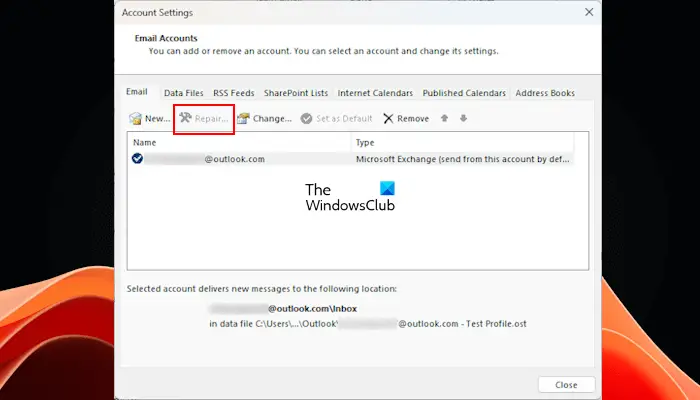
の場合修理Outlookでオプションが塗りつぶされています。次の修正を使用して、問題を解決します。
- あなたのアカウントタイプは何ですか?
- Microsoft Inbox Repair Toolを実行します
- Microsoft Support and Recoveryアシスタントツールを実行します
- 新しいプロファイルを作成します
- Microsoft Officeの修理
- Microsoft Officeをアンインストールおよび再インストールします
始めましょう。
1]あなたのアカウントタイプは何ですか?
使用しているOutlookアカウントの種類を知ることが重要です。これは、交換アカウントを使用している場合、修理オプションが利用できないためです。 Microsoftは公式ウェブサイトで言及しました:
Outlook 2019/16を使用してExchangeアカウントに接続する場合、修理オプションは利用できません。
私はOutlook 2019を使用していますが、修理オプションもその中に塗られていることがわかりました。これは、MicrosoftがOutlookの他のバージョンの交換アカウントの修理オプションも無効にしていることを意味します。アカウント設定を開くことで、使用しているOutlookアカウントのタイプを確認できます。
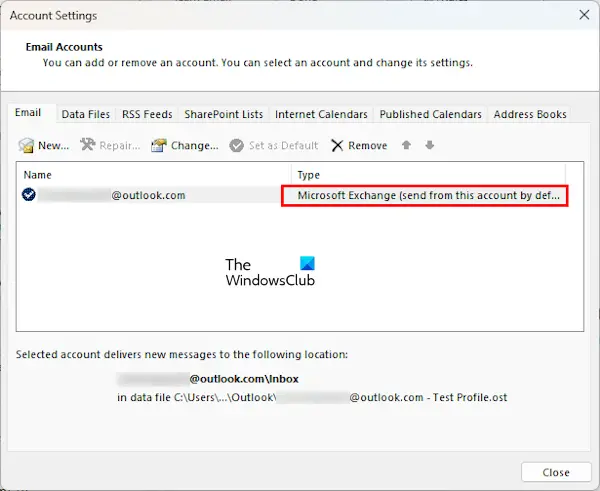
以下の手順に従ってください。
- Open Outlook。
- 「ファイル>アカウント設定>アカウント設定。」
- Outlookアカウントのタイプはメールタブ。
2] Microsoft Inbox Repair Toolを実行します

破損したプロファイルを使用して修理することもできますMicrosoft Inbox Repair Tool。このツールは、scanpst exeファイルを介して起動できます。
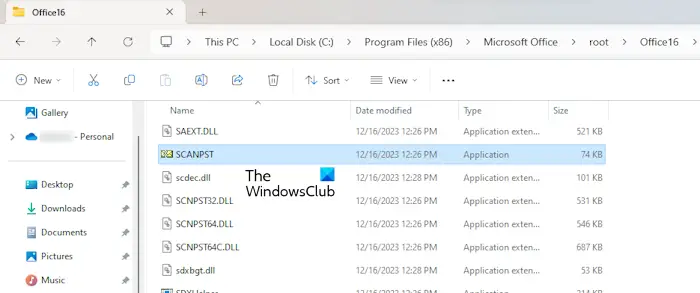
このファイルは、ファイルエクスプローラーの次の場所のいずれかにあります。
- C:\プログラムファイル(x86)\ Microsoft Office \ root \ Office16
- C:\プログラムファイル\ Microsoft Office \ root \ office16
ファイルエクスプローラーを開き、アドレスバーの上記のパスを貼り付けてから押します入力。上記のパスでは、システムにインストールされているMicrosoft Officeのバージョンに応じて、Office16の代わりに別のフォルダーを見つけることができます。
3] Microsoft Support and Recoveryアシスタントツールを実行します
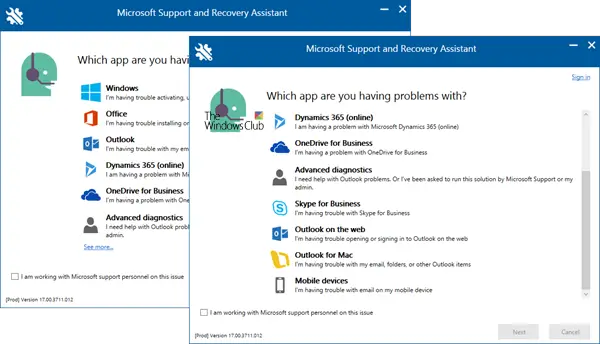
Microsoft Support and Recovery Assistant ToolWord、Outlook、Excelなどを含むOffice 365アプリに関連する問題の解決に役立ちます。このツールは、Outlookでさまざまな問題を修正できます。Outlookは開始されません、Outlookはパスワードを要求し続けます、など
4]新しいプロファイルを作成します
試してみることができますOutlookで新しいプロファイルを作成しますそして、それが役立つかどうかを確認します。以下の手順に従ってください。
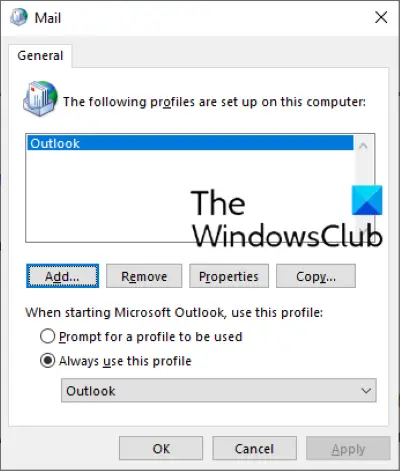
- Open Outlook。
- 「ファイル>アカウント設定>プロファイルの管理。」
- 選択しますプロファイルを表示します。
- クリックしてください追加新しいプロフィールの名前を入力します。
- メールアドレスを入力して、新しいプロファイルにアカウントを設定します。
5] Microsoft Officeの修理
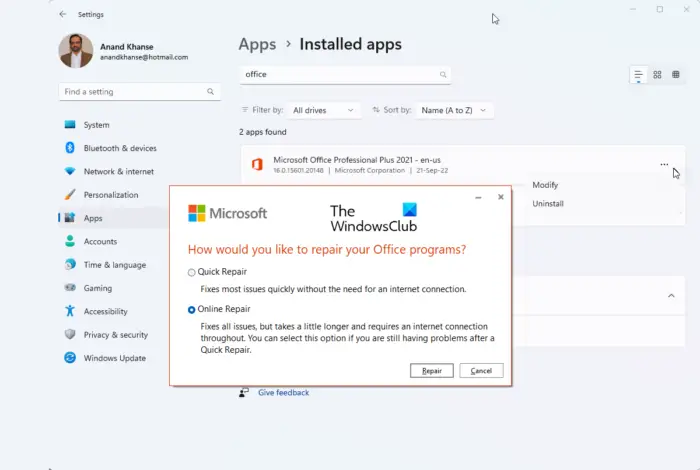
Outlookプロファイルを修復できない場合は、できますMicrosoft Officeの修理。 Windows 11/10コンピューターで設定を開き、インストールされたアプリページ。次に、Microsoft Officeアプリケーションを検索します。見つけたら、クリックして選択します修正する。そこには修理オプションが表示されます。オンライン修理を実行します。
読む: Outlookの電子メールは同期していませんWindowsで
6] Microsoft Officeをアンインストールおよび再インストールします
問題が続く場合は、Microsoft Officeアプリケーションをアンインストールしてから再インストールすることをお勧めします。 Microsoft Officeをアンインストールする前に、インストール時にMicrosoft Officeをアクティブにするために必要なため、ライセンスキーを書き留めてください。
これが役立つことを願っています。
Outlookを再インストールする方法は?
Outlookを再インストールするには、Microsoft Office Suiteを再インストールする必要があります。 Windows 11/10の設定を介してこれを行うことができます。アンインストールする前に、Microsoft Office Suiteのライセンスキーを書き留めることを忘れないでください。
受信トレイの修理を実行するにはどうすればよいですか?
Scanpst実行可能ファイルを起動して、受信トレイ修理ツールを実行できます。このファイルは、ファイルエクスプローラーのMicrosoft Officeのルートディレクトリにあります。
次を読んでください:Outlookの配色を修正してください。

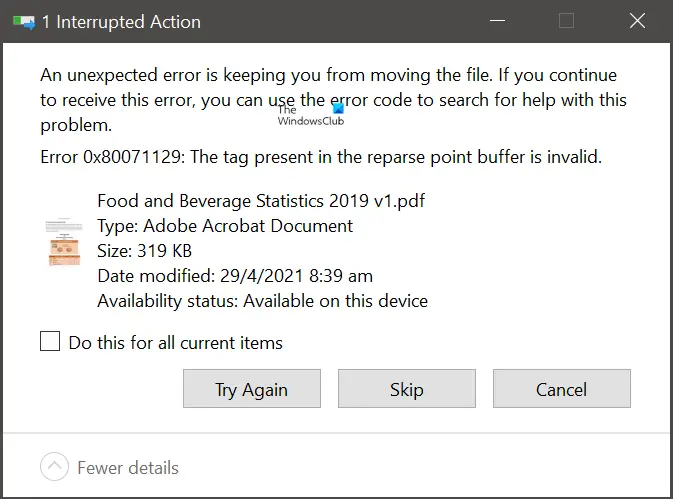
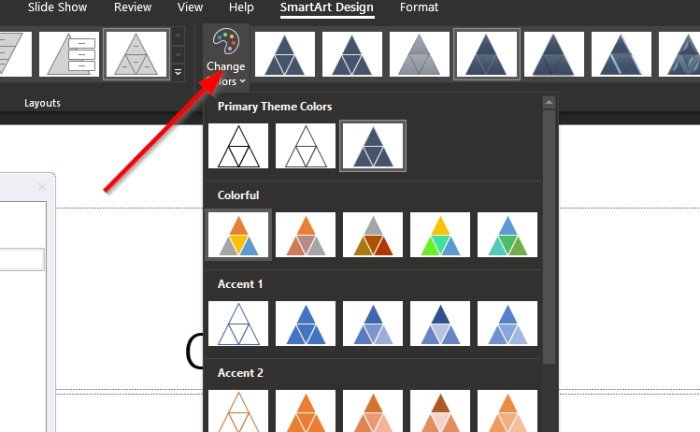
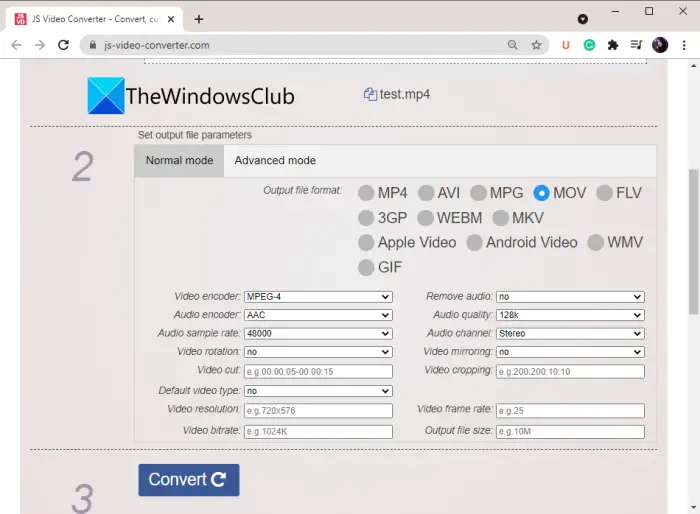
![Microsoft Store 側で問題が発生したエラー メッセージ [修正]](https://rele.work/tech/hayato/wp-content/uploads/2016/04/Try-the-download-again.jpg)
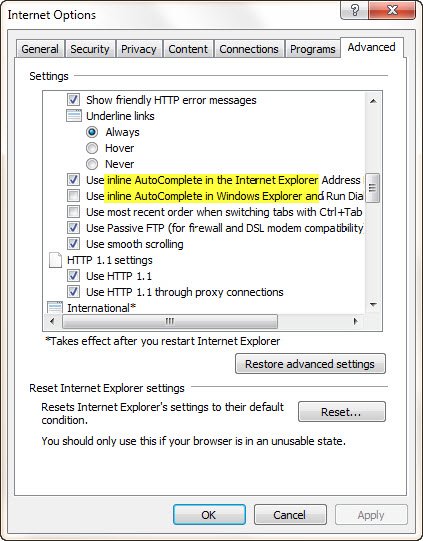
![Windows コンピューターでプリンターがダブルビジョンを印刷する [修正]](https://rele.work/tech/hayato/wp-content/uploads/2024/09/Printer-printing-double-vision-Fix.jpg)